Analyse de la plaque
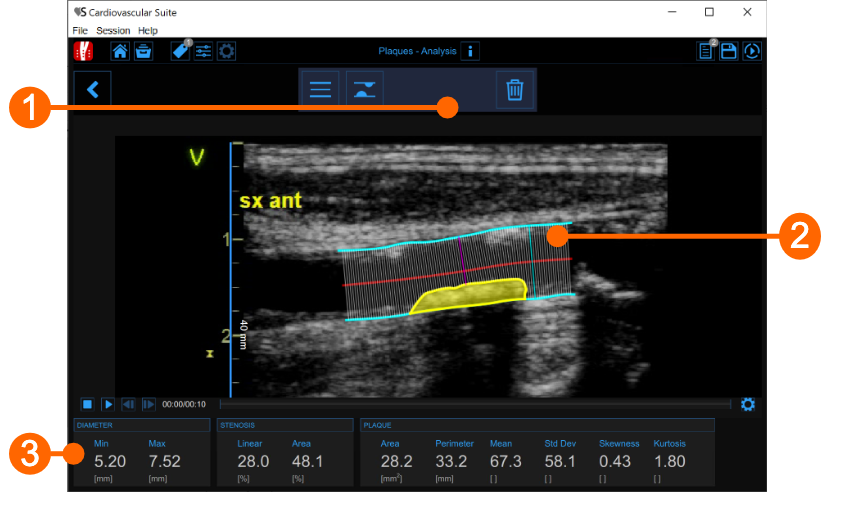
La fenêtre d'analyse de plaque contient les composants suivants:
Panneau de configuration
Il contient les commandes pour tracer les bords du vaisseau, dessiner une plaque et la supprimer.Outil d'analyse de plaque
Le bouton Trace borders
 permet de tracer manuellement les bords du vaisseau. L'utilisateur doit tracer point par point les bords du vaisseau et le logiciel les interpole. Il est possible de modifier les points en les faisant glisser, comme le montre l'image suivante.
permet de tracer manuellement les bords du vaisseau. L'utilisateur doit tracer point par point les bords du vaisseau et le logiciel les interpole. Il est possible de modifier les points en les faisant glisser, comme le montre l'image suivante.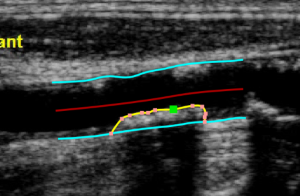
Une fois les deux bords tracés, le logiciel calcule automatiquement les valeurs minimale et maximale du diamètre et les valeurs linéaire et circulaire de la sténose. Le bouton Draw plaque
 permet de tracer manuellement le profil d'une plaque. L'utilisateur doit tracer point par point le profil de la plaque et le logiciel les interpole. Dans ce cas également, il est possible de modifier les points en les faisant glisser et de supprimer une plaque, comme le montre l'image suivante.
permet de tracer manuellement le profil d'une plaque. L'utilisateur doit tracer point par point le profil de la plaque et le logiciel les interpole. Dans ce cas également, il est possible de modifier les points en les faisant glisser et de supprimer une plaque, comme le montre l'image suivante.
Une fois la plaque dessinée, le logiciel calcule automatiquement sa surface, son périmètre et la moyenne, l'écart type, l'asymétrie et l'aplatissement de son niveau de gris.Panneau de données
Ce panneau contient les valeurs calculées. En particulier, il montre les valeurs minimales et maximales du diamètre et les valeurs linéaires et circulaires de la sténose. De plus, si une plaque a été dessinée, elle affiche également sa surface et son périmètre, ainsi que la moyenne, l'écart type, l'asymétrie et la valeur d'aplatissement de son niveau de gris.